電腦中的文件丟失怎麼辦?電腦出現異常情況怎麼辦?在這裡小編告訴大家一個方法,可以使電腦恢復到正常使用的狀態!
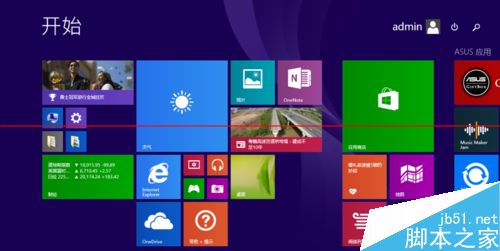
1、window8操作系統提供了系統還原功能,它能在平時自動創建還原點,在系統出故障時、電腦異常時、文件丟失時,我們就可以使用這些還原點來使電腦恢復到以前正常的使用狀態了。
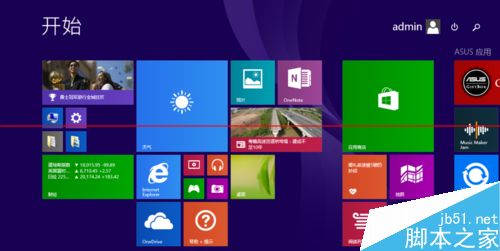
2、但是有時系統自己創建的還原點不是我們想要的,所以很有必要自己創建還原點,以備不時之需。下面小編告訴大家具體的操作方法。
3、打開我的電腦,單擊計算機,然後選擇“屬性”。操作如圖所示
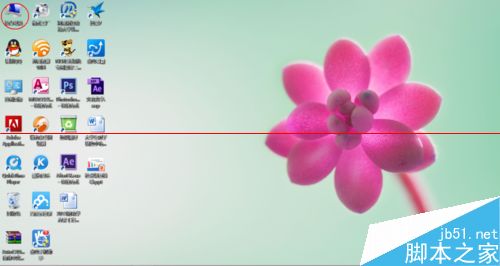
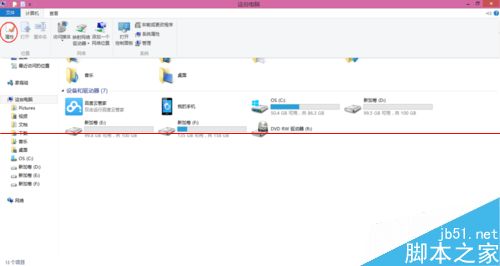
4、打開屬性後會彈出一個對話框,如圖所示。我們選擇左方的“系統保護”,單擊後又會彈出一個對話框,如圖所示。
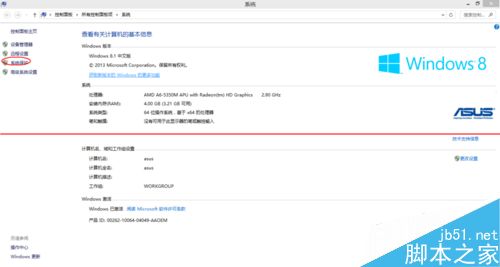
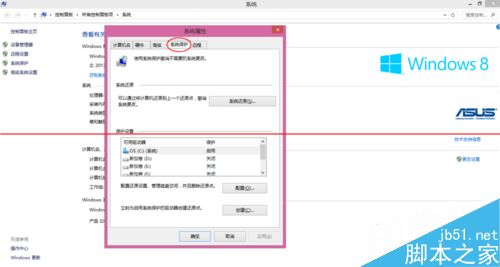
5、我們在保護設置下選擇磁盤,一般我們選擇C盤就行(系統盤嘛,很重要的!)。
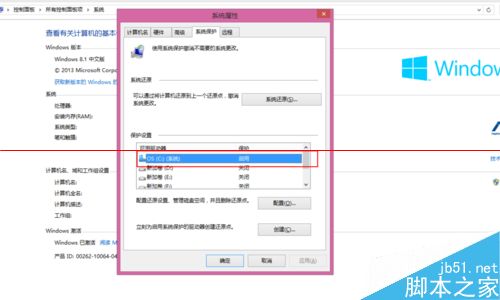
6、選擇後我們單擊“創建”,會彈出一個對話框,在裡面輸入描述信息(就是你自己一看就知道的所要還原時的狀態,讓電腦還原到你所創的這個還原點時電腦的狀態!)
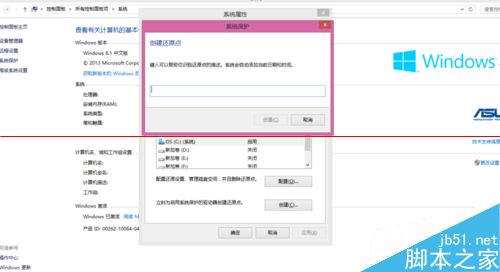
7、如果你還想給其他的盤創建還原點,需要打開“啟用”,因為系統默認的是C盤。如圖
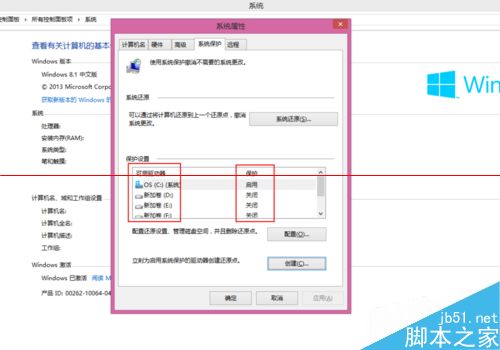
8、我們首先選擇要創建還原點的盤(小編在這裡以F盤為例),然後單擊“配置”,

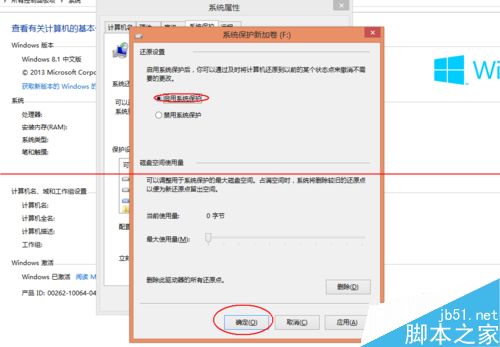
9、在彈出的對話框中選擇“啟用系統保護”,單擊“確定”即可,然後在按照上述步驟操作來創建還原點即可。
10、創建還原點時需要一點點,我們耐心等待即可!